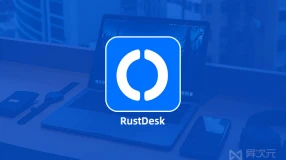RDPWrap 开源补丁 - 免费给家庭版 Win10/8/7 开启远程桌面连接服务
最近微软推出了全新版本的 Microsoft Remote Desktop 远程桌面控制客户端,可以让你在 PC、Mac 或 Android、iOS 手机上连接 PC 的远程桌面,完全免费且非常实用。
但遗憾是,只有 Win10/7/8/Vista 等专业版或旗舰版才会有系统自带的「远程桌面」功能,基础版或家庭版是没有的 (无法被其他电脑远程操控)。不过,我们其实可以通过补丁开启此功能,让家庭版本的 Win10 / Win7 等都能“免费”启用专业旗舰版才支持的远程桌面控制功能……
家庭版 Windows 启用远程桌面功能 - 变相“升级”为专业版/旗舰版
最近微软因为 Win7 即将终止支持的原因,对广大用户“放水”,可以完全免费获得正版的 Windows 10 系统激活授权!想必不少同学已经抓住机会升级了。但如果你原来的系统是家庭版,升级前后也依然只是家庭版,同样是没有远程桌面功能。
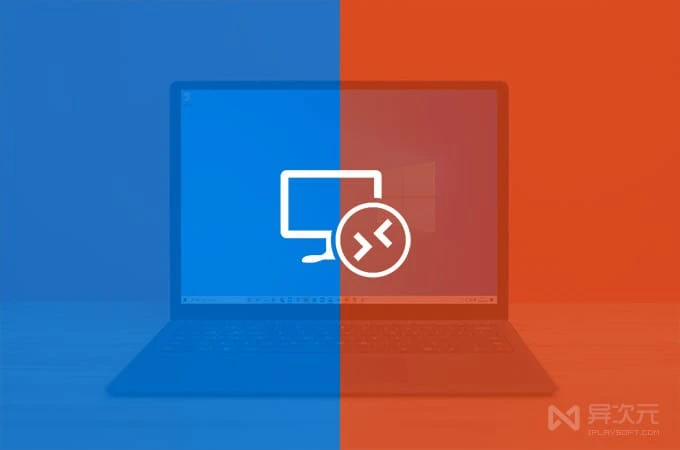
不过正在使用基础版或家庭版 Windows 的朋友不必失望,因为异次元找到了一个好东西——RDP Wrapper Library (RDPWrap)!这个免费开源的补丁可以给你的 Windows 10、Win7、Win8/8.1、Vista 等基础版/家庭版系统开启系统自带的远程桌面控制功能。
从 Win7 家庭版开始,到如今的 Windows 10 家庭版,都不支持远程桌面功能,它被微软限制隐藏起来了。而安装 RDP Wrapper Library 补丁后,就能把这个实用的远程桌面服务功能给“找回来”,愉快地使用任何 RDP 客户端来远程连接你的电脑了。
官方远程桌面控制有什么好处?
话说回来,“Windows 远程桌面控制”功能由于内置在系统里,无需安装第三方远控软件服务端,因此更加节省资源而且安全性更高。它既能在同一局域网内控制,也能通过互联网连接 (借助 FRP 等内网穿透工具更能实现无公网 IP 的远控)。
相比向日葵、TeamViewer、AnyDesk 等远控软件,你无需额外下载安装服务器端,完全免费、无需因付费问题而烦恼,而且是系统原生功能,可靠性和安全性也更有保障,因此好处多多。
RDP Wrapper Library 破解补丁使用方法:
- 那么 RDP Wrapper Library (RDPWrap) 要怎样使用呢?其实方法很简单,下载并解压之后,右键点击
install.bat文件,选择“用管理员身份运行”进行一键安装就可以了。 - RDP Wrapper Library 可以支持 Windows 10、Windows 7、Windows 8/8.1、Vista 系统。并不支持 XP、2000 等老旧系统。
- 安装 install.bat 之后,双击
RDPConf.exe打开配置界面,如果看到上面的状态有三行绿色的字样就搞定了。 - 如果状态上显示 [not support] 红字,那么关掉 RDPConf 再执行一下
update.bat重试 (需要联网)。 - 这时在别的电脑或手机上,使用 Windows Remote Desktop 远程桌面工具 连接你当前的 PC 即可。

如果你无法连接,请检查:
- 防火土啬是否允许远程桌面控制,有无放开对应的端口 (默认为3389)
- 你输入的 IP 地址是否正确,请先使用局域网 IP 测试
- 连接时输入的用户名或者密码是否正确
- 如你的宽带有公网 IP,请检查宽带供应商是否屏蔽端口,可修改其他端口再试
- 如无公网 IP,需要用 FRP 或其他内网穿透工具配合使用
- 修改 RDPConf.exe 里的 “Authentication Mode”为“Default RDP Authentication”或“Network Level Authentication”再试
相关文件下载地址
官方网站:访问
软件性质:免费开源
相关工具:下载 Microsoft Remote Desktop 远程桌面客户端
解压密码:www.iplaysoft.com
下载 RDPWrap 远程桌面开启补丁 | 更多远程相关 | 辅助工具 | 网络相关
/ 关注 “异次元软件世界” 微信公众号,获取最新软件推送 /
如本文“对您有用”,欢迎随意打赏异次元,让我们坚持创作!
赞赏一杯咖啡